
To oprogramowanie sprawi, że Twoje sterowniki będą działały, dzięki czemu będziesz chroniony przed typowymi błędami komputera i awariami sprzętu. Sprawdź teraz wszystkie sterowniki w 3 prostych krokach:
- Pobierz poprawkę sterownika (zweryfikowany plik do pobrania).
- Kliknij Rozpocznij skanowanie znaleźć wszystkie problematyczne sterowniki.
- Kliknij Zaktualizuj sterowniki aby uzyskać nowe wersje i uniknąć nieprawidłowego działania systemu.
- DriverFix został pobrany przez 0 czytelników w tym miesiącu.
Jeśli chcesz zaktualizować system do Windows 8.1, powinieneś wiedzieć, że możesz to zrobić za darmo, ponieważ system operacyjny jest swobodnie dystrybuowany przez firmę Microsoft dla wszystkich, którzy już działają w systemie Windows 8. Ale, jak być może już zauważyłeś, proces aktualizacji powoduje kilka problemów i sprawdzimy, jak je rozwiązać.
W związku z tym dzisiaj pokażę Ci, jak rozwiązać problem „Windows 8.1 niedostępny w Twoim regionie”, który może być podczas próby pobrania i zainstalowania najnowszej aktualizacji systemu operacyjnego na laptopie, tablecie lub komputerze stacjonarnym z systemem Windows 8. Ponadto, jeśli chcesz uzyskać inne wskazówki na ten temat, zapoznaj się z naszymi poprzednimi samouczkami, w których wyjaśniliśmy, jak to zrobić
Najłatwiejszym sposobem aktualizacji do systemu Windows 8.1 jest użycie wbudowanej funkcji firmy Microsoft o nazwie Asystent aktualizacji systemu Windows 8. Ten program sprawdzi, czy Twoje urządzenie jest kompatybilne z systemem operacyjnym Windows i czy aktualizacja jest dostępna w Twoim kraju. Następnie to samo narzędzie przeprowadzi Cię przez proces aktualizacji.
Teraz, jeśli podczas korzystania z Asystenta aktualizacji systemu Windows 8 otrzymasz ten sam alert „Windows 8.1 niedostępny w Twoim regionie” i wiesz na pewno, że aktualizacja jest dostępny w Twoim regionie (możesz to sprawdzić, przechodząc tutaj), należy zastosować poniższe kroki, aby móc rozwiązać wspomniany problem za pomocą łatwość.
Napraw alert „Windows 8.1 niedostępny w Twoim regionie” za minutę lub mniej
- Przede wszystkim zamknij Asystent aktualizacji do systemu Windows 8 oprogramowanie na wypadek, gdyby nadal było uruchomione na twoim komputerze.
- Następnie przejdź do folderu, w którym zainstalowany jest asystent aktualizacji.
- W tym folderze znajdź plik .exe (plik wykonywalny pomocy) i kliknij go prawym przyciskiem myszy.
- Wybierz "Nieruchomości” z wyświetlonej listy opcji.
- Wybierz „Zgodność” i stamtąd wybierz „Uruchom program w trybie zgodności z:” i z rozwijanego menu wybierz „Windows XP (z dodatkiem Service Pack 3).
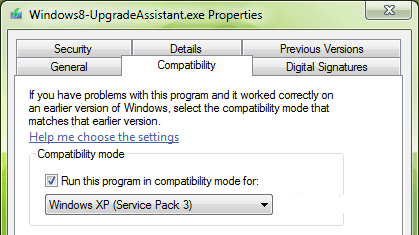
- Zastosuj wszystkie zmiany i na koniec ponownie uruchom Asystenta aktualizacji systemu Windows 8.
To wszystko; teraz powinieneś być w stanie zainstalować aktualizację Windows 8.1 na swoim komputerze; powiedz nam, jak to działało, korzystając z pola komentarzy poniżej.
![5 najlepszych programów do programowania liniowego dla systemu Windows [Poradnik 2021]](/f/d31a95570bdcaf381c669c812aaa1125.jpg?width=300&height=460)

